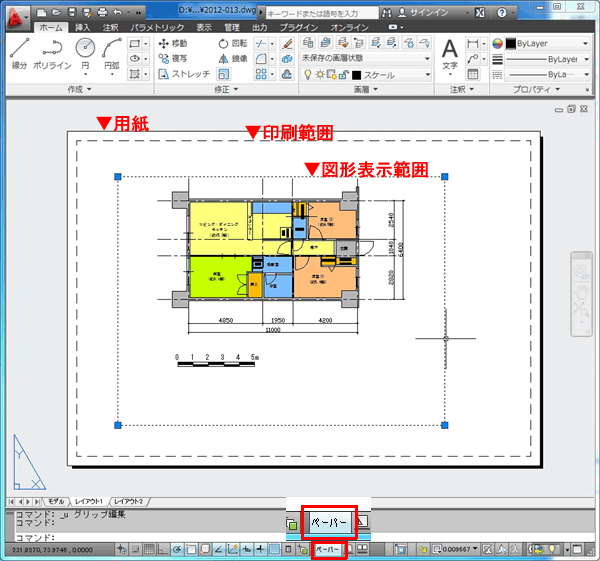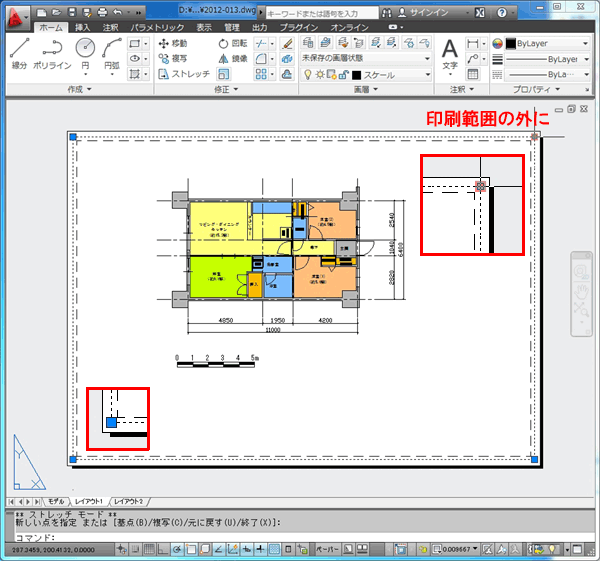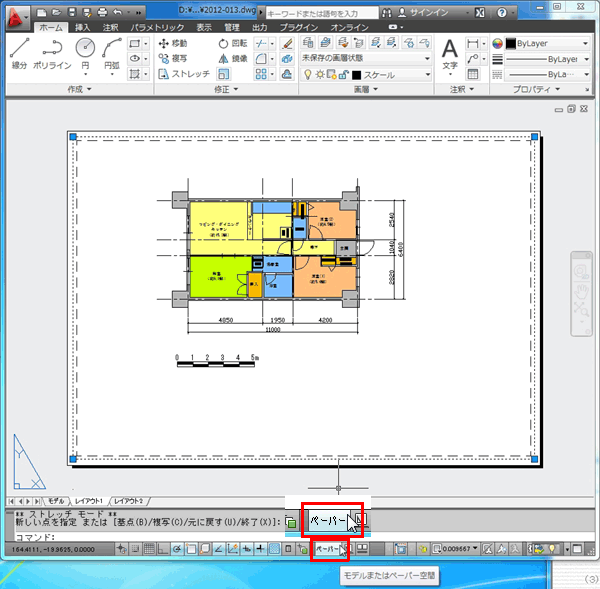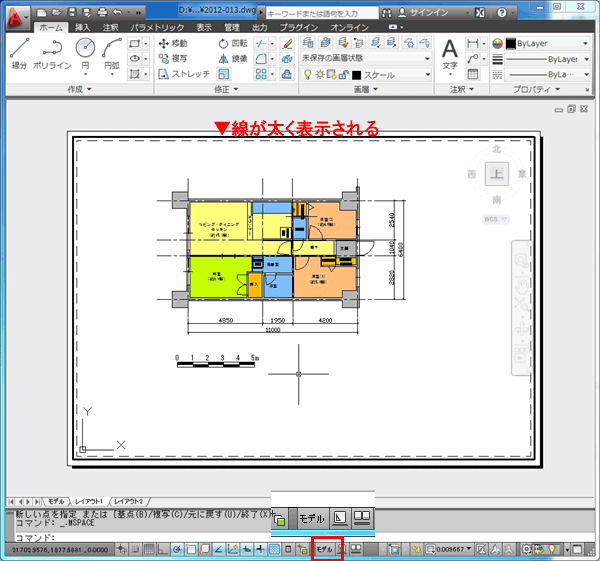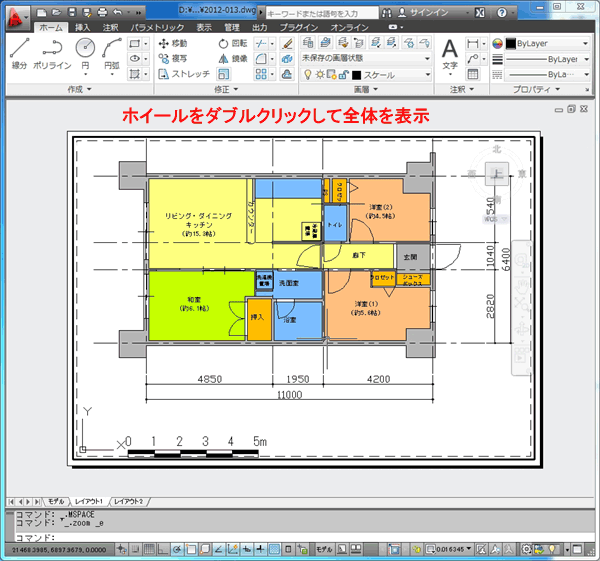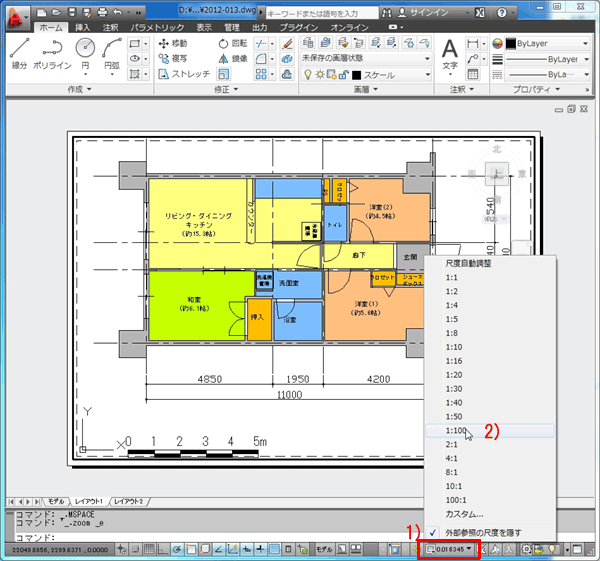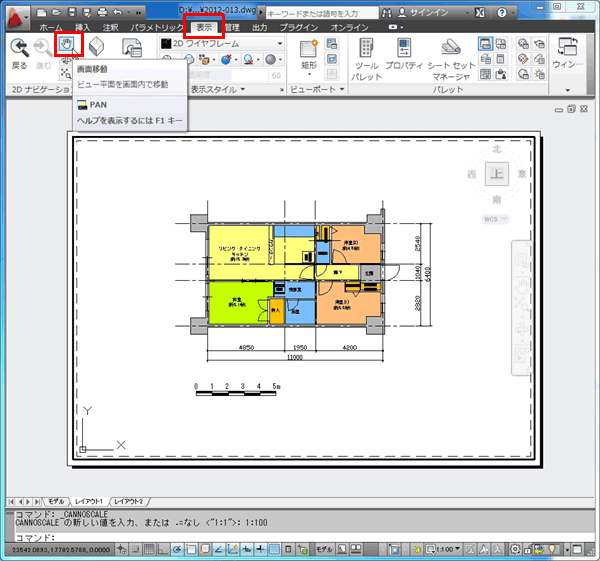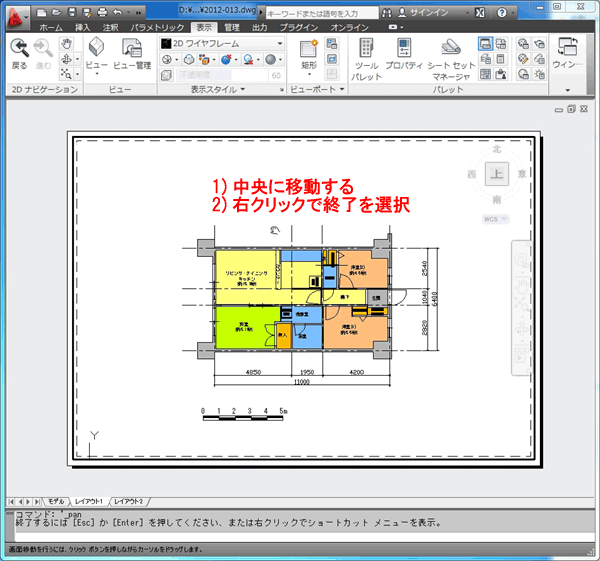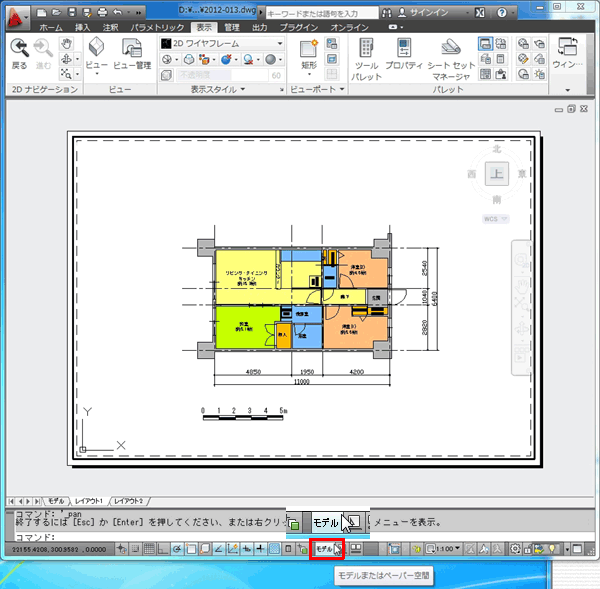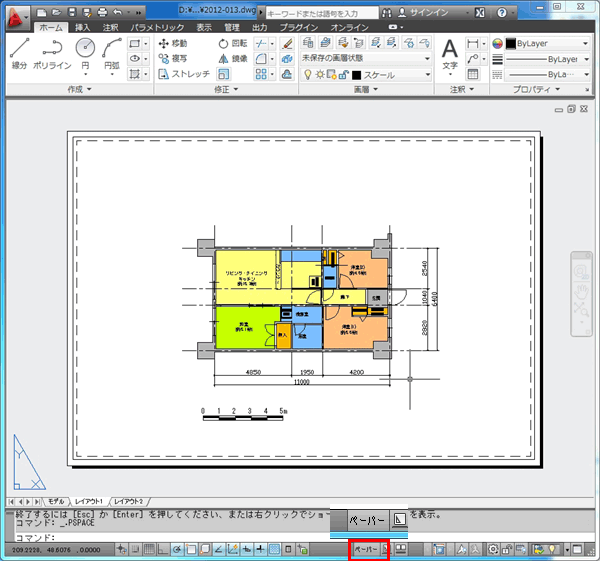(1)画層プロパティ管理を開く。
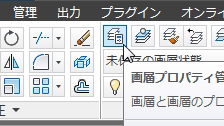
(2)下記の手順で寸法線と壁芯を表示し、線の太さを設定する。
1) 寸法線と壁芯のフリーズを解除する
2) スケールの線の太さ 既定 をクリックする
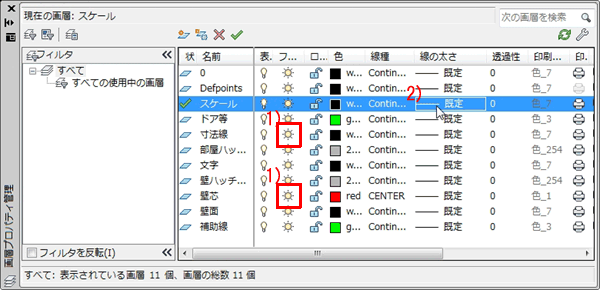
・線の太さで、0.13mmを選択してOKで閉じる。

・同様に線の太さを以下のように設定する。色も黒(white)に設定し左上の×で閉じる。
※壁面と補助線は0.5ミリでは太いので0.4ミリとする
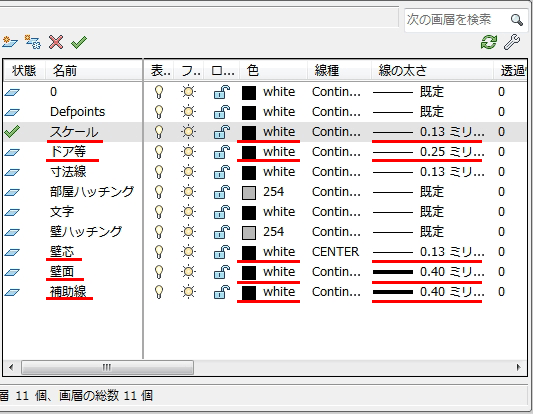
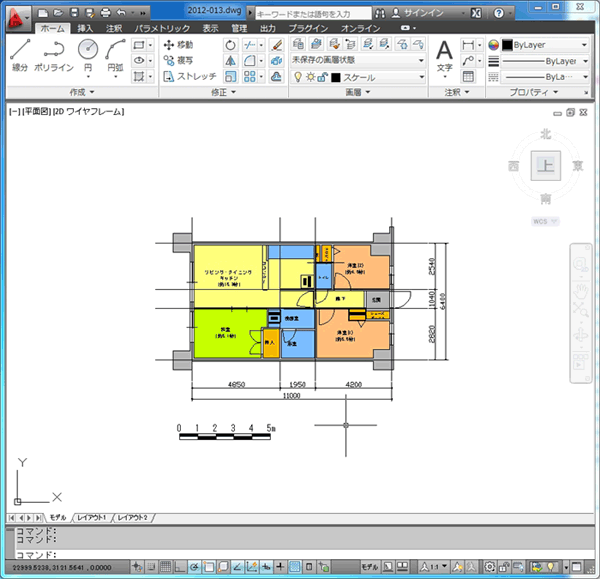
| 線種尺度:1 間隔が広い |
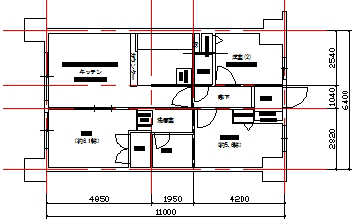 |
| 線種尺度:0.3 間隔を調整 |
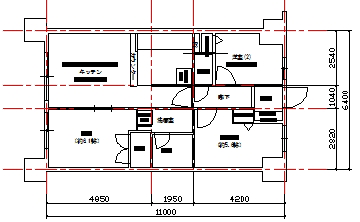 |
(1) 1)でクリック、2)でクリックして縦線を選択
3)でクリック、4)でクリックして横線も選択
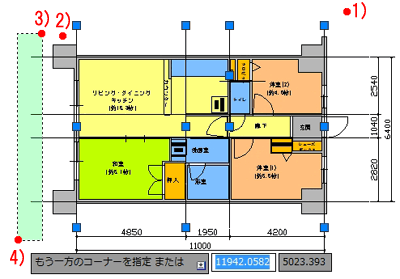
1)画面内で右クリック
2)オブジェクトプロパティ管理を選択
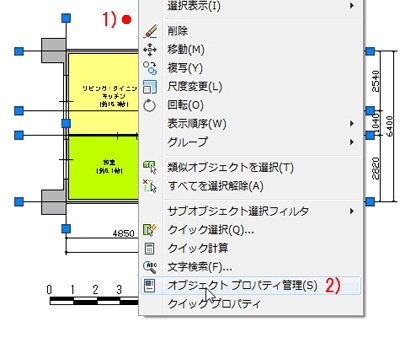
・一般の線種尺度を0.3に変更

・画面表示は変わらないが、壁芯の間隔が変更されている。
線の太さを確認するため、下の 線の太さ を ![]() オン にする
オン にする
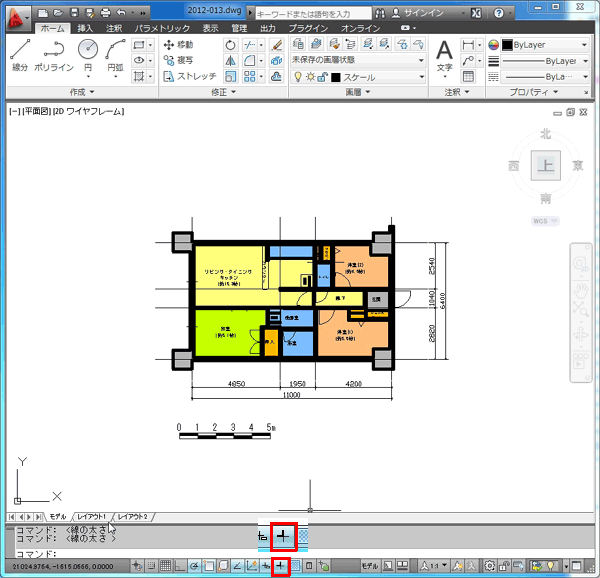
| ■モデル空間(モデル) 作図や修正を行う |
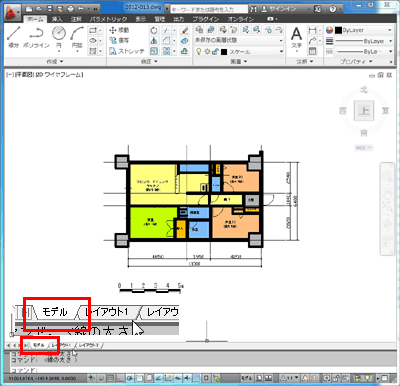 |
| ■レイアウト空間(レイアウト) 印刷設定を行う |
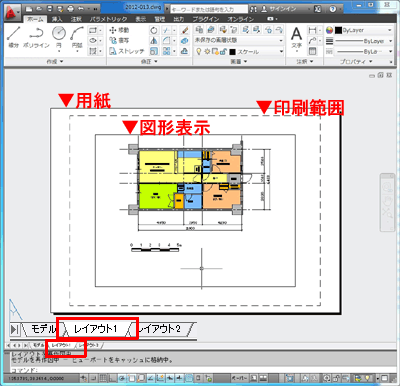 |

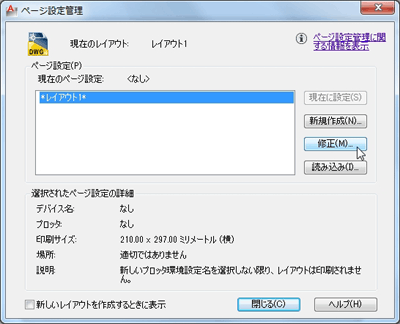
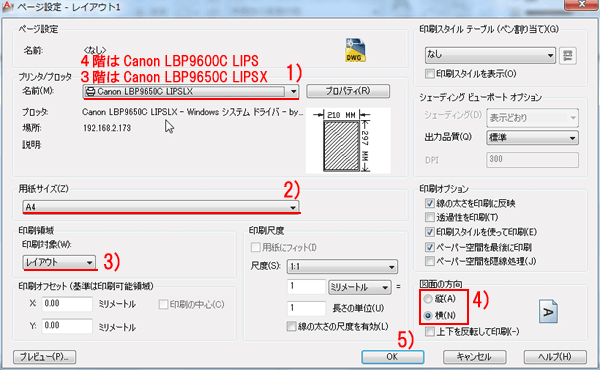
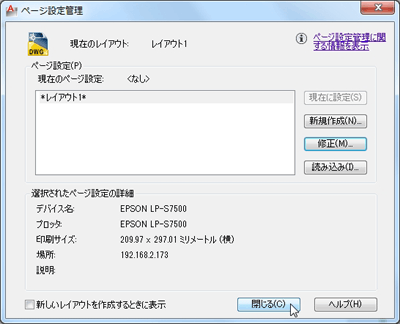
| ■ペーパー(通常) | 用紙を拡大・縮小表示する(画面は縮小表示) |
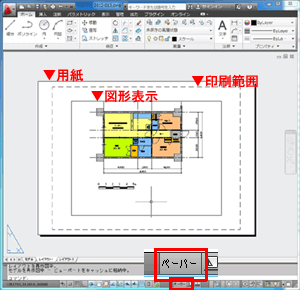 |
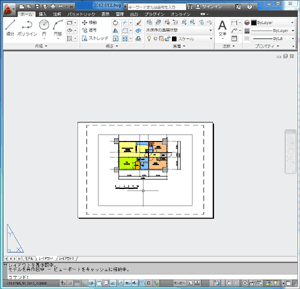 |
| ■モデル | 図形の縮尺が変わる |
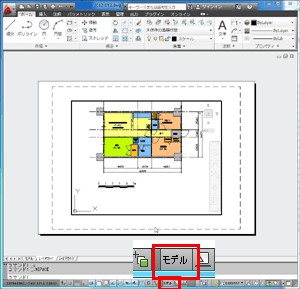 |
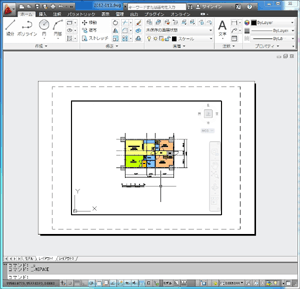 |